Planes que admiten esta función: Professional Business Enterprise
Agregar y personalizar enlaces en Markdown
Los enlaces internos o de anclaje ayudan a los usuarios a encontrar rápidamente secciones relevantes dentro de un artículo. Puede vincular textos mediante fragmentos de código Markdown que puede pegar directamente en el editor. Puede agregar dos tipos de enlaces:
Enlaces internos (ancla):
Agregue un nuevo encabezado en el artículo.
Por ejemplo
## How it works
Para vincular un texto a un encabezado dentro del mismo artículo, coloque el texto del enlace entre corchetes
[]y el encabezado de destino (convertido a minúsculas con espacios reemplazados por guiones) entre paréntesis(), con el prefijo .#Por ejemplo
[Jump to How it works](#how-it-works)
Enlaces entre artículos:
Para vincular a un artículo diferente en la base de conocimiento, coloque el texto del vínculo entre corchetes [] y el nombre del artículo (convertido a minúsculas con espacios reemplazados por guiones) entre paréntesis(), con el prefijo .…/
Por ejemplo
[Go to Getting Started](../getting-started)CONSEJO PROFESIONAL
Al agregar enlaces internos / de anclaje a los textos,
Elimine los caracteres especiales de los anclajes de encabezado.
Los vínculos de anclaje no distinguen entre mayúsculas
-y minúsculas y el espacio se convierte en guiones .
Una vez que haya agregado enlaces, puede personalizarlos para mejorar la legibilidad, la accesibilidad y la experiencia del usuario.
Agregar un atributo de título
Puede agregar una información sobre herramientas (título) que aparece al pasar el cursor sobre el vínculo y proporciona contexto adicional sobre el vínculo. Markdown no tiene una forma integrada de agregar información sobre herramientas a los vínculos. Utilice el siguiente fragmento de código para agregar esta personalización:
[Troubleshooting guide](#troubleshooting "Click to view troubleshooting section")Por ejemplo, el fragmento de código anterior agrega una información sobre herramientas al texto del hipervínculo que dice "Haga clic para ver la sección de solución de problemas" al pasar el mouse.
Estilizar enlaces con Markdown + HTML
Markdown admite HTML en línea, lo que le permite aplicar estilos como negrita o cursiva dentro de un enlace. Esto proporciona una personalización mejorada de los hipervínculos que ha agregado.
Por ejemplo, use el siguiente fragmento de código para aplicar estilos como negrita y cursiva a un texto de hipervínculo.
[**Important update**](../release-notes)
[_Read the guide_](../setup-guide) 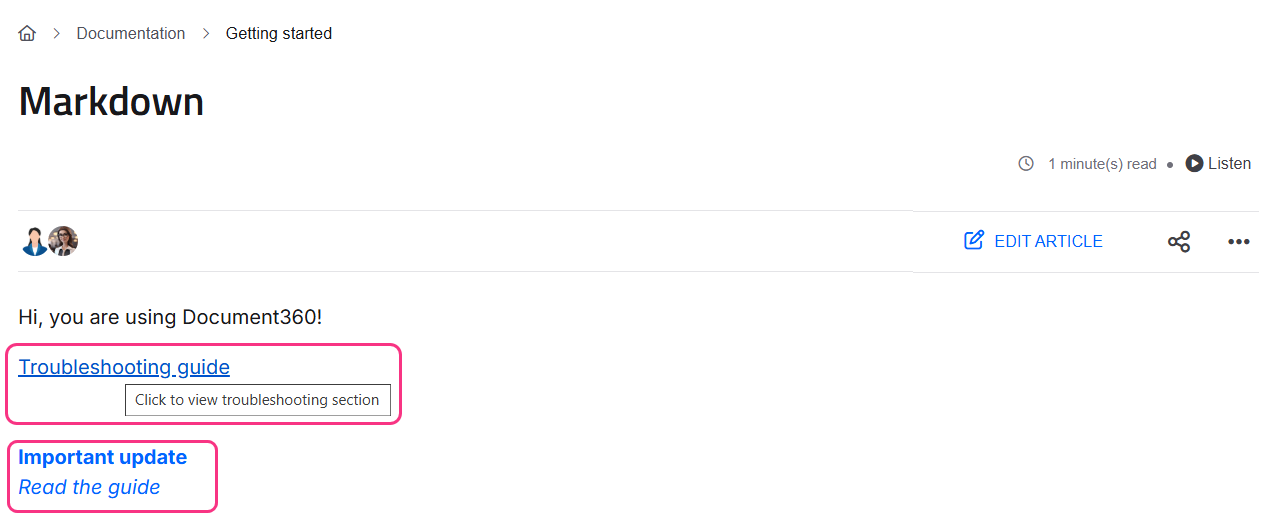
Abrir enlaces en una nueva pestaña
De forma predeterminada, los enlaces de Markdown se abren en la misma pestaña. Si desea abrir un enlace en una nueva pestaña, utilice el siguiente fragmento de código HTML.
<a href="https://docs.document360.com/docs/getting-started" target="_blank">Go to Getting Started</a>Por ejemplo, al usar el fragmento de código anterior, se le dirigirá al artículo "Introducción" en una nueva pestaña del navegador al hacer clic.
Agregar información sobre herramientas o texto flotante en Markdown
La información sobre herramientas muestra texto útil cuando un usuario pasa el cursor sobre una palabra o frase. Usa información sobre herramientas para explicar abreviaturas, términos técnicos o detalles opcionales sin saturar tu contenido. Los lectores pueden pasar el cursor para obtener aclaraciones sin necesidad de alejarse.
Markdown no tiene una forma integrada de agregar información sobre herramientas al texto flotante. Puede usar las etiquetas HTML proporcionadas en este artículo como solución alternativa para lograr este efecto.
<span title="display-text">term</span>Por ejemplo, el siguiente fragmento de código muestra "Optimización de motores de búsqueda" cuando un usuario pasa el cursor sobre el término SEO.
<span title="Search Engine Optimization">SEO</span>
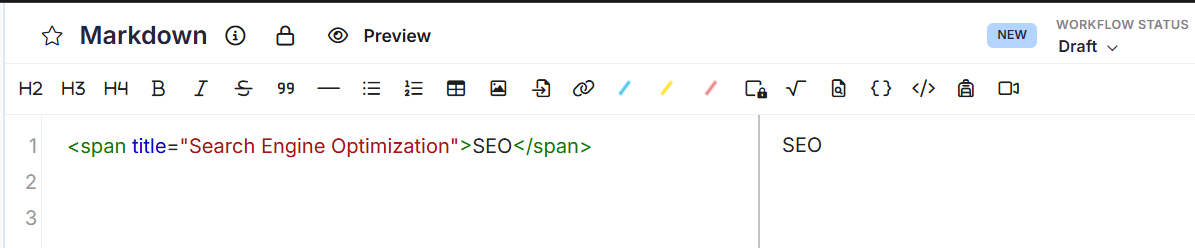
Resultado
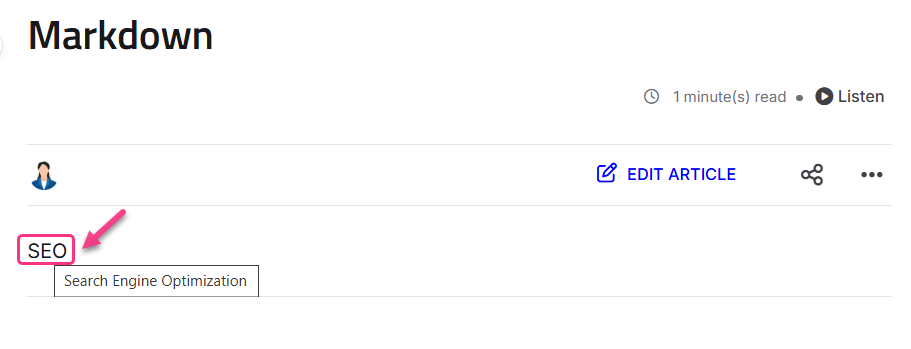
Preguntas más frecuentes
¿Puedo agregar íconos o emojis personalizados para mejorar la imagen?
Sí, puede agregar íconos o emojis personalizados para mejorar visualmente. Para ello,
Simplemente copia y pega emojis (por ejemplo, 📌 , , ⚠️ , ✅ ) directamente en tu contenido.
Alternativamente, use etiquetas HTML
<img>para insertar íconos desde una URL:<img src="https://img.icons8.com/color/48/000000/info.png" width="16" height="16"> InformationReemplace la URL de origen del icono, las dimensiones y el texto según sea necesario.
